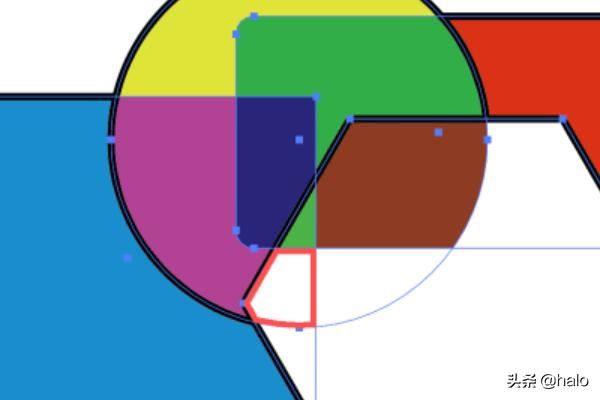AI中实时上色工具怎么用?【图文教程】?
1、打开Ai,新建文档,然后再画布中创建几个不同的图形,举例如图中所示。
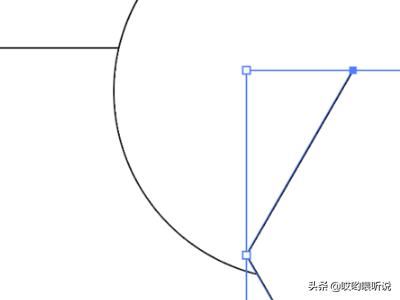
2、这里举例创建了多种不同的形状,统一将填充色设置为白色,描边为黑色。
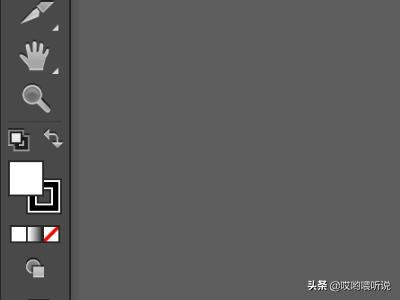
3、如果描边也要填充,可以给描边一个数值,这样看起来会比较明显。
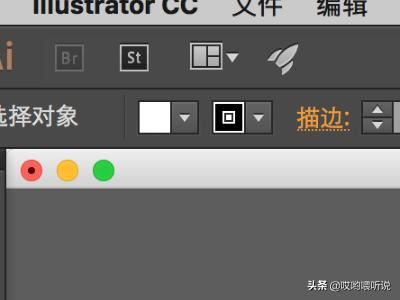
4、激活选择工具,快捷键是V,然后框选中所有的形状。
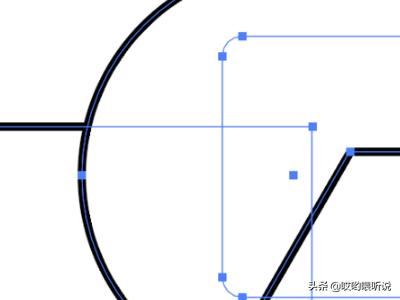
5、接着在左侧的工具栏上找到实时上色工具,快捷键是K。然后移动到形状中可以看到说单击以建立实时上色组,在形状上单击。
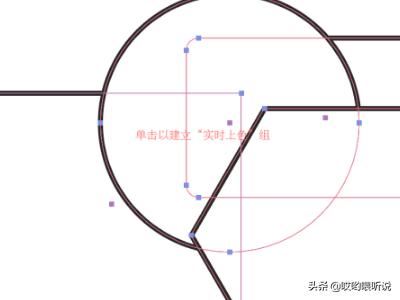
6、点击后只是建立了实时上色组,并不会马上填充颜色,需要在右侧颜色面板上吸取颜色后再次单击刚刚建立上色组的地方。
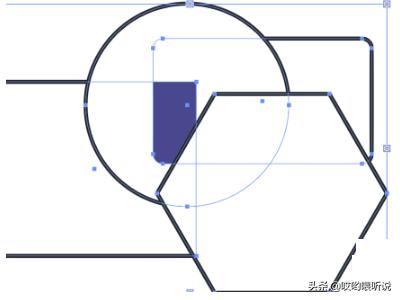
7、给其他地方进行实时上色的时候会以上一次的颜色来填充,所以操作就是先建立实时上色组,然后选取颜色,再次点击上色组。
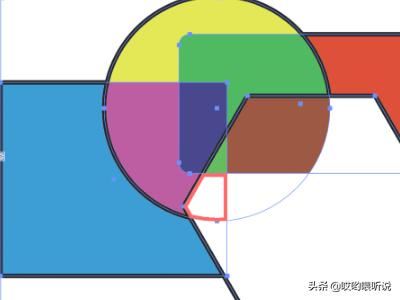
1、打开AI软件,新建画布;
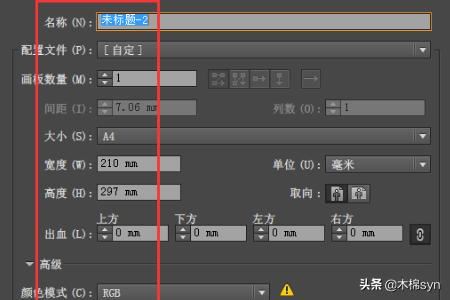
2、选择直线工具,关闭填充,只开描边,颜色随意;
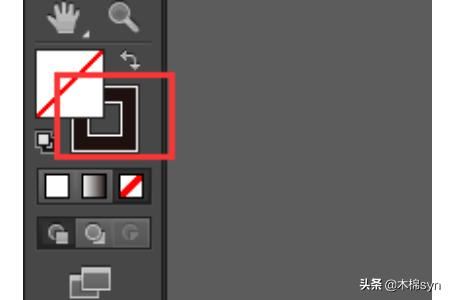
3、在画布中,随意画出几条线,但必须有交叉,交叉组成图形;
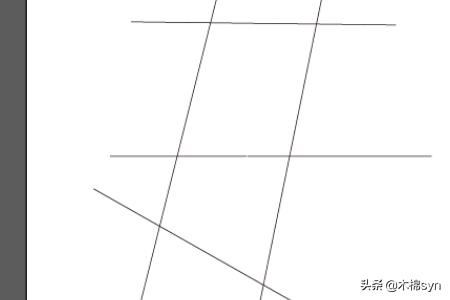
4、使用选择工具,将全部线选中;
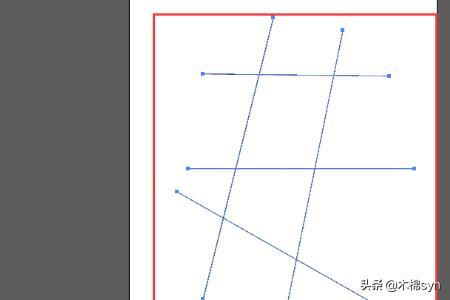
5、选择“实时上色”工具;
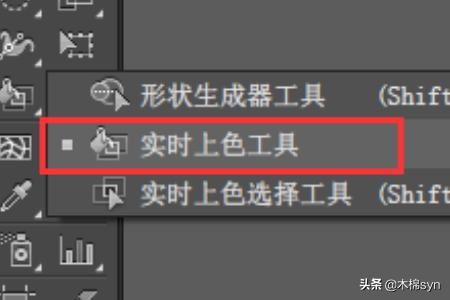
6、在组成的图形中单击,激活形状;
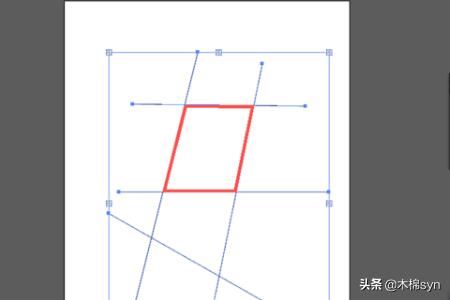
7、然后,将填充选择颜色;
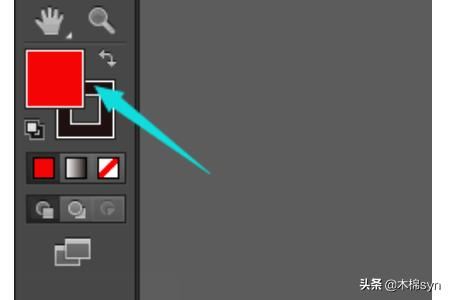
8、再次使用实时上色工具,在图形中单击,填充颜色;
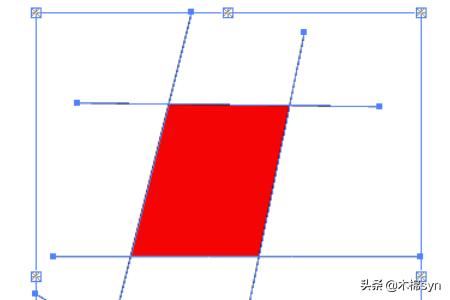
9、每个形状中可以添加不同的颜色。
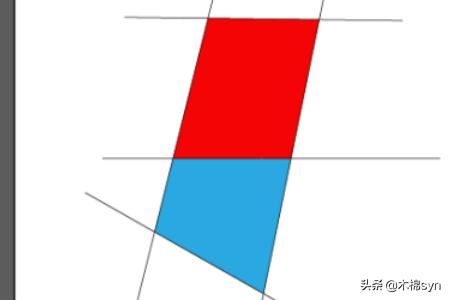
1、打开Ai,新建文档,然后再画布中创建几个不同的图形,举例如图中所示。
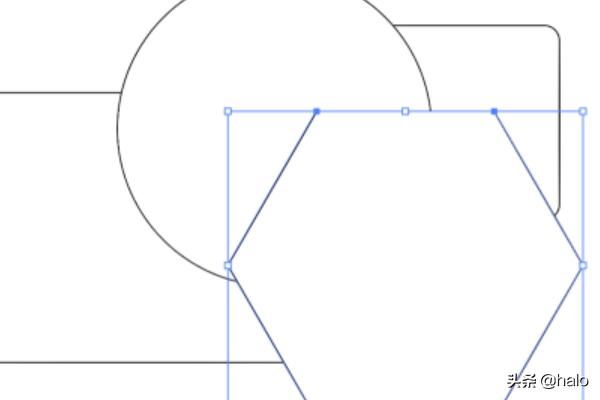
2、这里举例创建了多种不同的形状,统一将填充色设置为白色,描边为黑色。
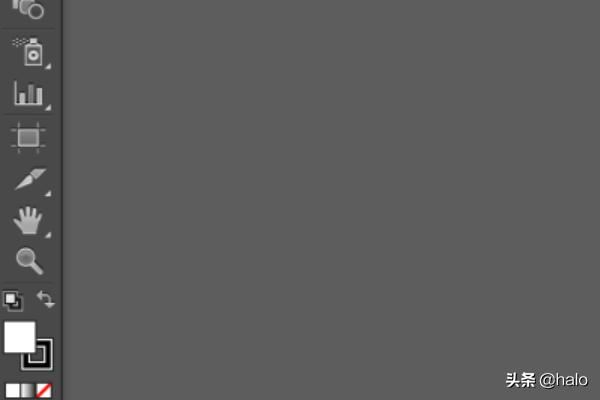
3、如果描边也要填充,可以给描边一个数值,这样看起来会比较明显。
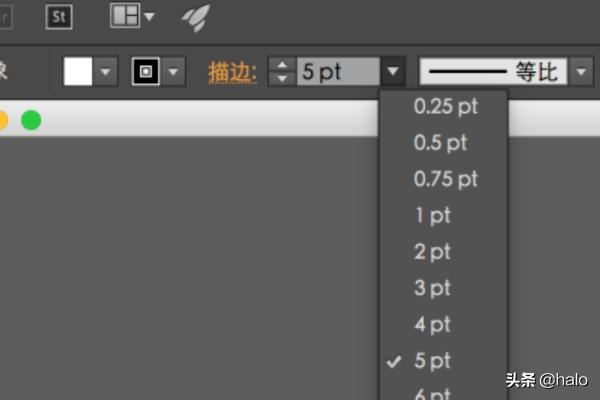
4、激活选择工具,快捷键是V,然后框选中所有的形状。
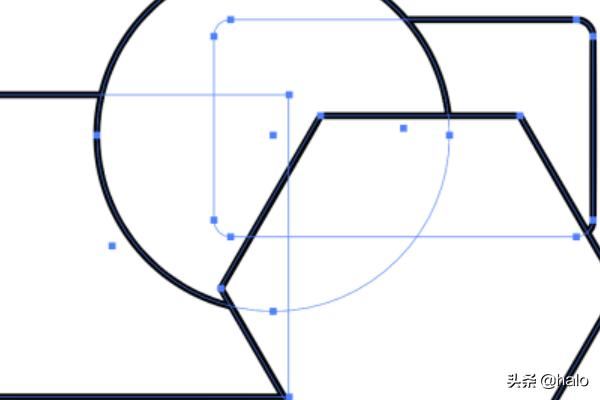
5、接着在左侧的工具栏上找到实时上色工具,快捷键是K。然后移动到形状中可以看到说单击以建立实时上色组,在形状上单击。
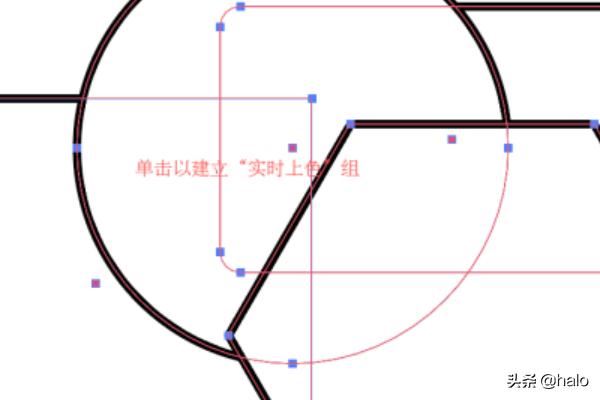
6、点击后只是建立了实时上色组,并不会马上填充颜色,需要在右侧颜色面板上吸取颜色后再次单击刚刚建立上色组的地方。
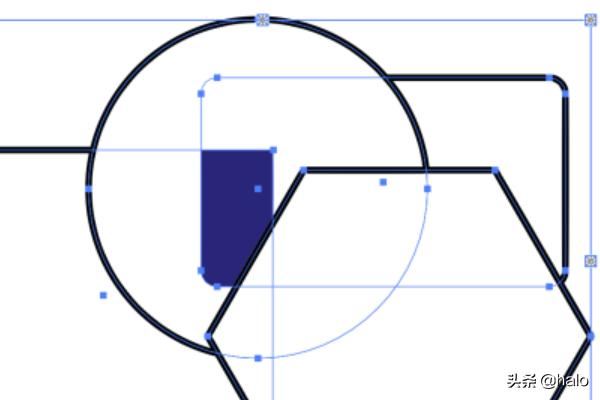
7、给其他地方进行实时上色的时候会以上一次的颜色来填充,所以操作就是先建立实时上色组,然后选取颜色,再次点击上色组。